Cancelamento de Transação TEF
Cancelamento de Transação TEF
Nesta guia será demonstrado como realizar um Cancelamento de Venda/Transação TEF no Atual Checkout. Veja abaixo:
1° Passo - Localize a venda na tela de Consulta de Nota fiscais através do atalho (N).
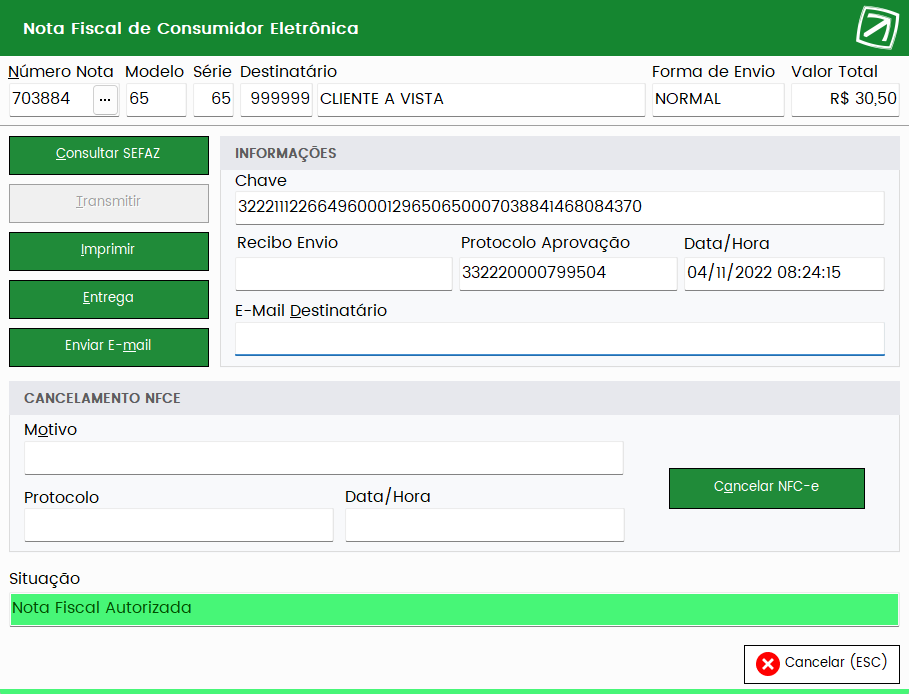
2° Passo - Informe o Motivo e clique em Cancelar NFC-e. Veja abaixo:
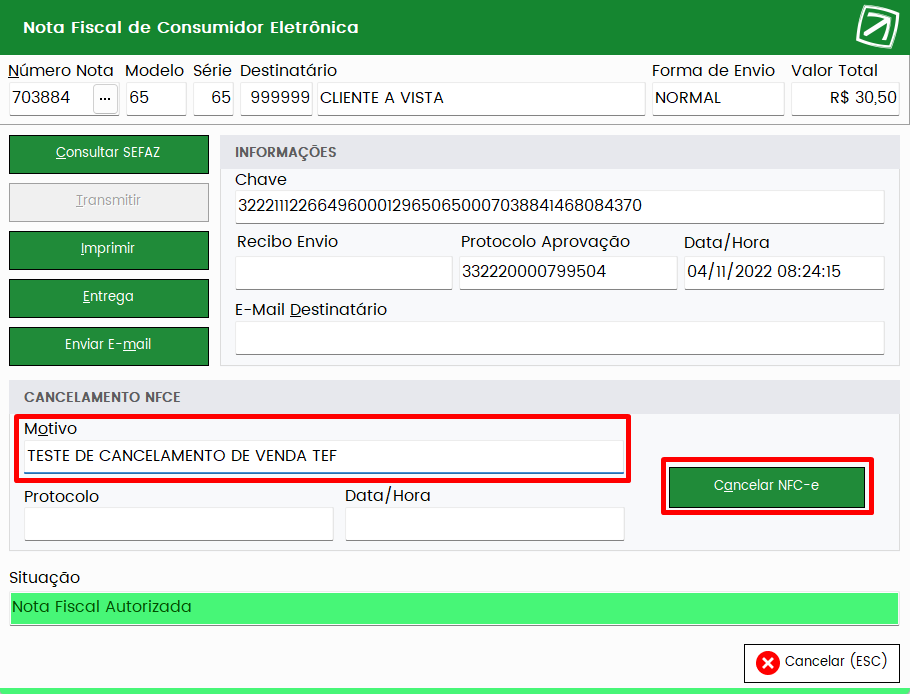
3° Passo - Para vendas que teve transações TEF, após clicar em Cancelar NFC-e o sistema apresentará a mensagem de instrução para que seja estornado os pagamento TEF através do atalho (F11).

Nota: A mensagem será contemplada por algumas informações (NSU e Valor) que será necessária ser informada no momento do cancelamento de Transação TEF.
4° Passo - Após o sistema retornar a mensagem "101 - Cancelamento NF-e Homologado", acesse a telaTEF Administrativo através do atalho (F11) e localize a opção Cancelamento de transação através dos botões de navegação ou pelo código: 3. Veja abaixo:
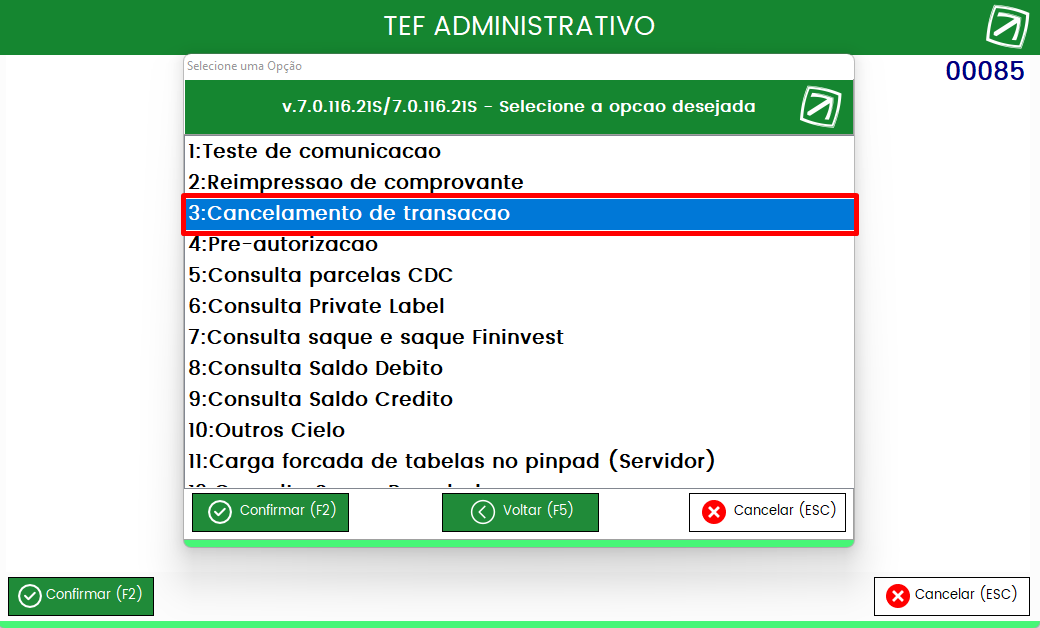
5° Passo - Clique e Confirmar ou pressione o botão (F2) ou (Enter).
6° Passo - O sistema solicitará a senha de liberação. Informe um usuário que tenha permissão de realizar o cancelamento.
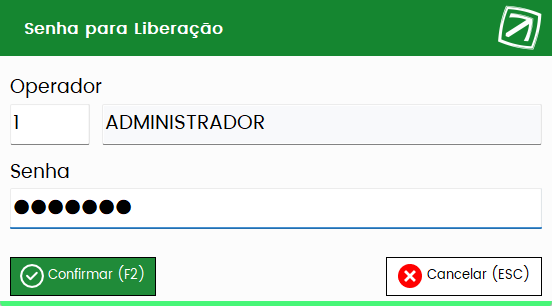
6° Passo - Após informar a senha o sistema direcionará para a tela Tipo de Cancelamento. Neste passo o usuário deve selecionar a opção que foi realizada a transação, como exemplo utilizaremos a opção Cancelamento de Cartão de Crédito equivalente ao código: 2.
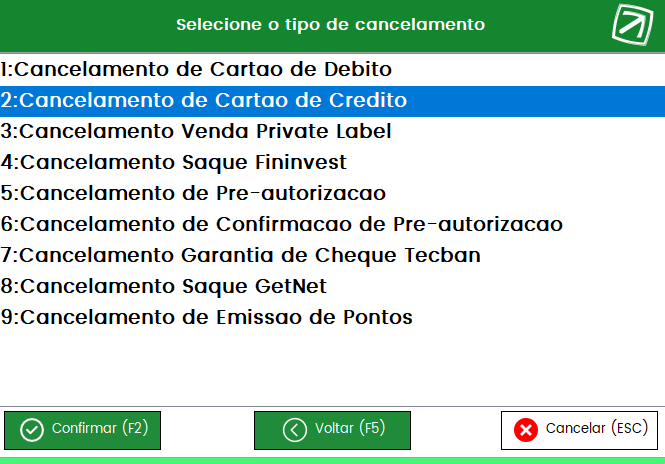
Nota: Algumas opções demonstrada acima, conforme o preenchimento realizado no processo de configuração do TEF junto com a Credenciadora de cartão poderão não ser listada. Esta opções serão listado de acordo com o serviço contratado pelo cliente/rede autorizada.
7° Passo - Informe o valor da Transação. (Informação apresentada pelo sistema no passo 3):
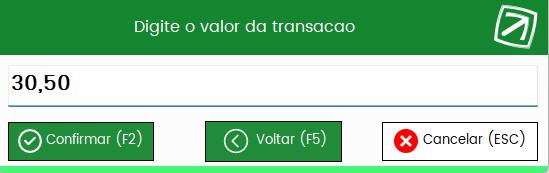
8° Passo - Informe o Dia/Mês/Ano que foi realizada a Transação. Veja abaixo:
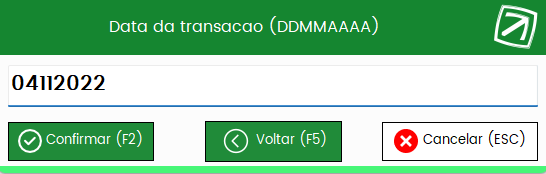
9° Passo - Informe o Número do Documento (NSU) que será cancelado. (Informação apresentada pelo sistema no passo 3).
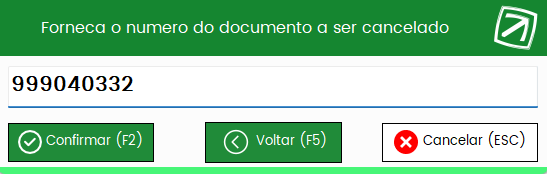
10° Passo - Selecione o Tipo de Cartão de Crédito, utilizaremos a opção 1: Magnético/Chip.
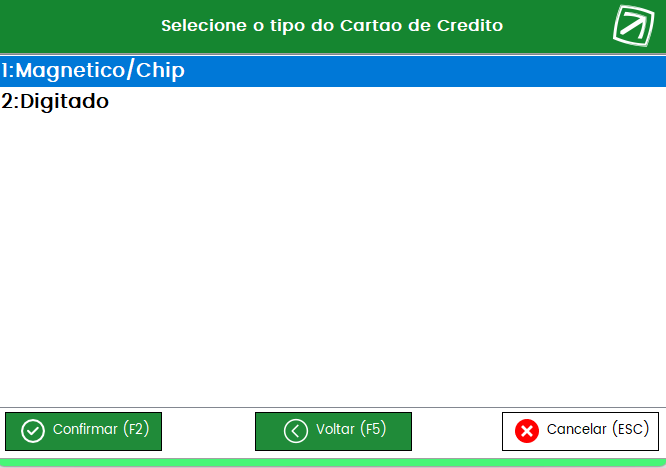
Nota: Algumas opções demonstrada acima, conforme o preenchimento realizado no processo de configuração do TEF junto com a Credenciadora de cartão poderão não ser listada. Esta opções serão listado de acordo com o serviço contratado pelo cliente/rede autorizada.
11° Passo - O sistema solicitará que o usuário Insira, passe ou aproxime o cartão para que seja realizado o cancelamento de transação.
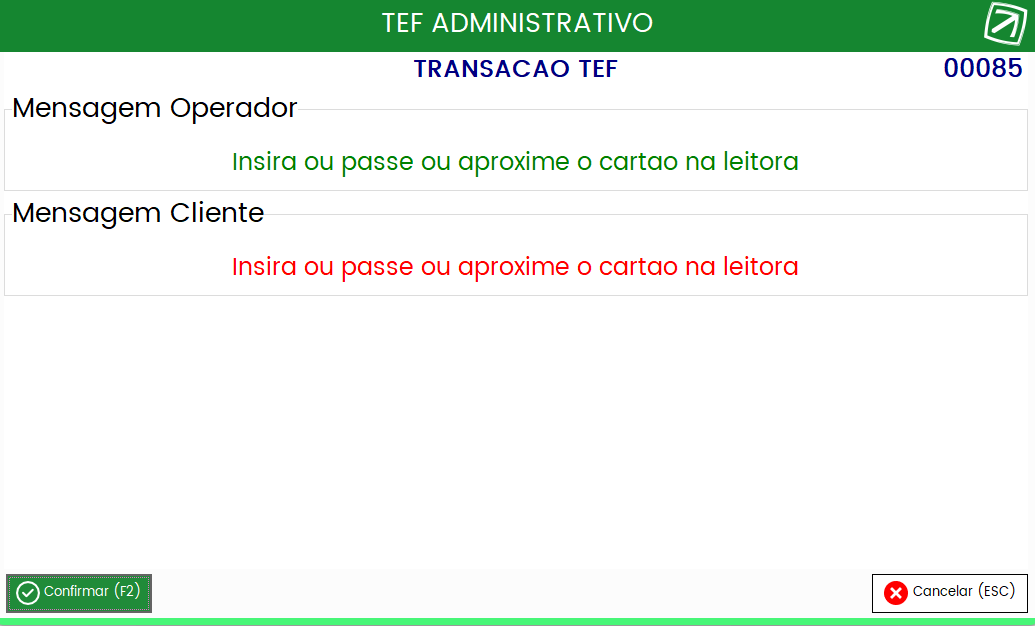
12° Passo - Feito isso será Cancelado a Transação e será impresso o comprovante na impressora configurada no Atual Checkout.
Assista o Vídeo:
Created with the Personal Edition of HelpNDoc: Streamline Your Documentation Process with HelpNDoc's Project Analyzer